Jak nagrywać wideo na iPhonie przy wyłączonym ekranie
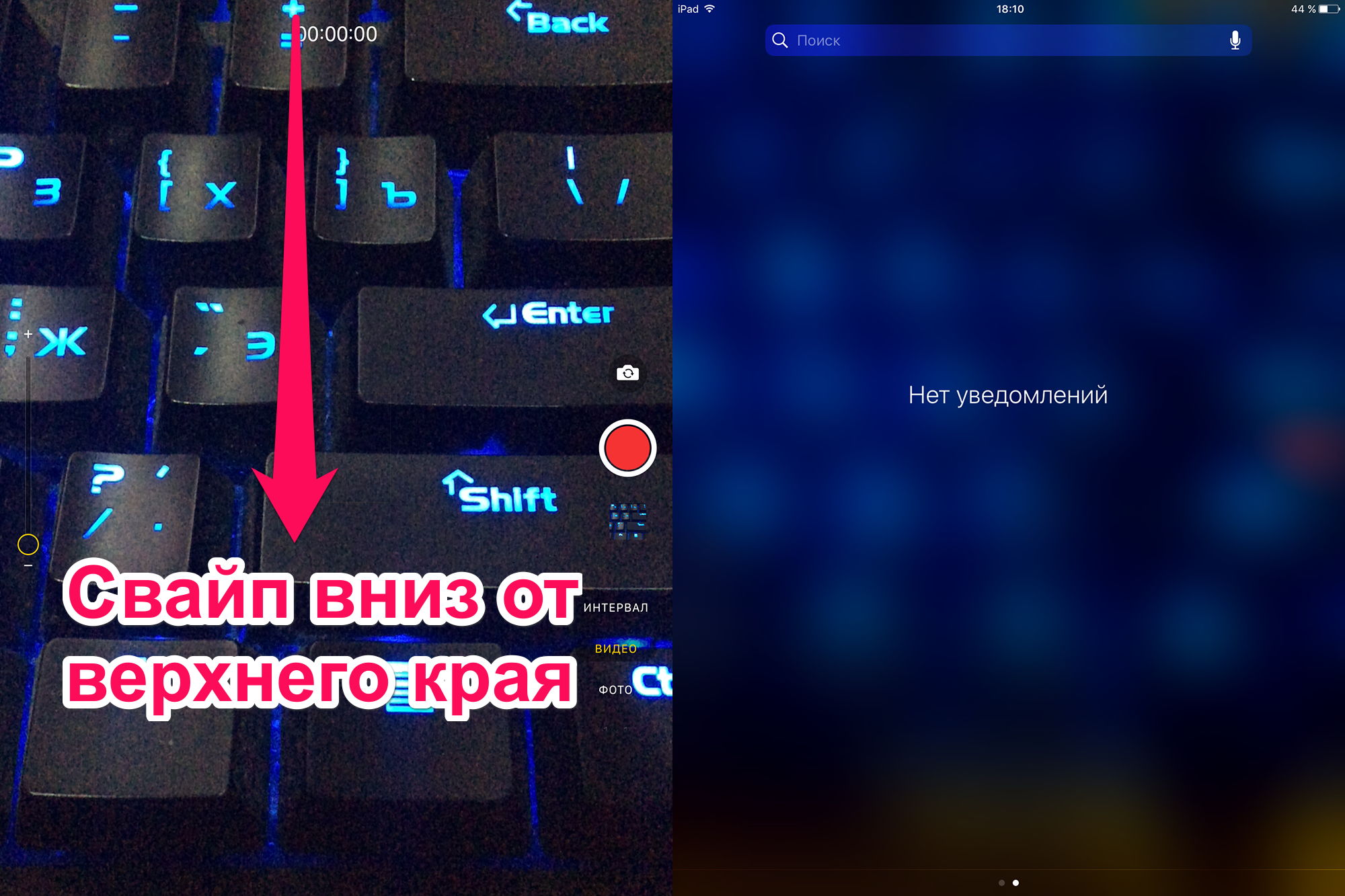
W systemie iOS 9 wystąpił błąd, który umożliwia fotografowanie na iPhonie i iPadzie przy wyłączonym ekranie. W systemie iOS 10 ta sama luka została naprawiona przez programistów Apple, jednak wciąż odkryto alternatywną metodę “ukrytego” fotografowania, nawet dwie. Informacje na temat nagrywania filmów na iPhonie i iPadzie przy wyłączonym ekranie określonym w tej instrukcji.
Ważne! Ukryte strzelanie bez uprzedzenia jest zabronione przez Kodeks karny. Informacje zawarte w tym podręczniku służą wyłącznie celom informacyjnym.
Contents
Jak nagrywać wideo na iPhonie przy wyłączonym ekranie. Metoda 1
W przypadku pierwszej metody należy dokonać rezerwacji. Ta metoda z obsługą tylko iOS 10 pozwala ukryć aplikację “Camera” i nie całkowicie blokuje urządzenie. Jednak proces robienia zdjęć nie jest wyświetlany na ekranie. Ponadto ta metoda działa zarówno na iPhonie, jak i na iPadzie.
Krok 1. Uruchom aplikację Aparat.
Krok 2. Rozpocznij filmowanie.
Krok 3. Opuść zasłonę panelu powiadomień.
Zrobione! Fotografowanie będzie kontynuowane, gdy wyświetlany jest panel powiadomień. W takim przypadku iPhone lub iPad nie zostaną automatycznie zablokowane po upływie czasu określonego w ustawieniach, więc nie trzeba ciągle naciskać wyświetlacza. Również z panelu powiadomień możesz przejść do ekranu widżetów (wykonując polecenie svayp w prawo), a nawet przejść do menu sterowania. Nagrywanie z powodu tych działań nie zostanie przerwane, dźwięk będzie nadal nagrywany.
Jak nagrywać wideo na iPhonie przy wyłączonym ekranie. Metoda 2
Jeśli potrzebujesz całkowicie zablokować podczas strzelania, to jest specjalne rozwiązanie. Niestety ta metoda nie działa na iPadzie.
Krok 1. Przejdź do “Ustawienia»→«Podstawowy»→«Uniwersalny dostęp“.
Krok 2. Wybierz “Zwiększ»I włącz przełącznik o tej samej nazwie.
Krok 3. Kliknij przycisk pod oknem z powiększonym obrazem, aby otworzyć okno z ustawieniami.
Krok 4. Kliknij “Pełny ekran“Wybierz minimalny wzrost, zmieniając kolejność suwaków na najbardziej wysuniętą na lewo krawędź.
Krok 5. W oknie z opcjami powiększania kliknij “Wybierz sitko“I wybierz”Słabe światło“.
Krok 6. Przejdź do “Ustawienia»→«Podstawowy»→«Uniwersalny dostęp»→«Skróty klawiszowe“I wybierz”Zwiększ“.
Te ustawienia pozwalają zmniejszyć minimalną jasność ekranu poniżej minimum, potrajając przycisk Home.
Krok 7: Zablokuj iPhone’a.
Krok 8. Na zablokowanym ekranie, pociągnij za zasłonę kamery na nieco ponad połowę ekranu.
Krok 9. Wybierz tryb fotografowania i wideo i rozpocznij fotografowanie.
Krok 10. Przesuwaj migawkę kamery prawie do samego końca (ale nie wsuwaj całkowicie) i naciśnij trzy razy przycisk Home.
Zrobione! Jeśli zostanie to zrobione poprawnie, ekran blokady “zawiesi się” w pozycji, przy zamkniętej migawce aparatu, a jasność wyświetlacza będzie się zmniejszać. W takim przypadku iPhone może zostać zablokowany – fotografowanie nie zostanie przerwane. Odblokuj tego samego iPhone’a, który przerwie ankietę.
Jak nagrywać wideo na iPhone’a z wyłączonym ekranem (sposób dla iOS 9)
Krok 1. Podnieś osłonę migawki do połowy za pomocą przycisku, aby uruchomić aparat. Przytrzymaj zasłonę w tym stanie.
Krok 2. Wybierz tryb przechwytywania wideo i naciśnij przycisk nagrywania.
Krok 3. Dwukrotnie zwalniając migawkę kamery z okresem 1-2 sekund, kliknij dwukrotnie przycisk Początek.
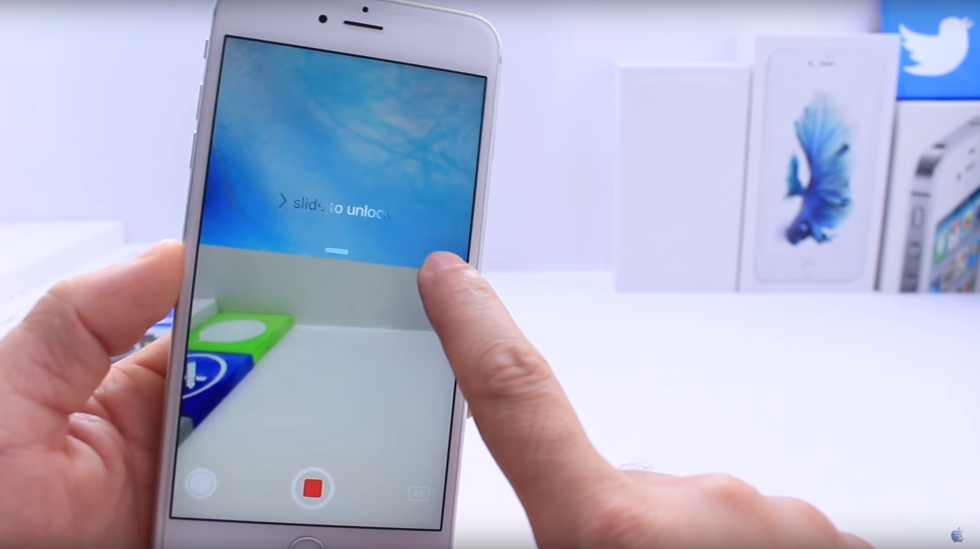
Krok 5. Nadal kręć wideo przy wyłączonym ekranie.
Aby zakończyć ankietę, wystarczy odblokować iPhone’a i zatrzymać wideo w aplikacji Aparat.
Zobacz także:
- Jak ukryć dock na iPhone’ach i iPadach bez jailbroken
- Jak zrobić ikony folderów w rundzie iOS bez jailbroken
- Jak zmienić ikony aplikacji na iPhone’ach i iPadach bez jailbroken